HP Audio Switch — что это за программа и нужна ли она?
Экраны и инструкции в этом документе могут незначительно отличаться от того, что вы видите на экране компьютера. Возможны незначительные изменения в зависимости от региона, а также в дальнейших выпусках HP JumpStart. В настоящий момент HP JumpStart доступно только на английском языке.
Примечание.
В этом документе описывается исходный запуск HP JumpStart. При втором, третьем и последующих запусках HP JumpStart опыт взаимодействия будет несколько другим.
- Во время второго запуска HP JumpStart появится только экран регистрации HP (если вы еще не зарегистрировались), экран HP JumpStart Concierge и экран выхода.
- При третьем и последующих запусках HP JumpStart появится только экран HP JumpStart Concierge и экран выхода.
Если вы уже зарегистрировали компьютер или оформили подписку McAfee, эти экраны будут пропущены. Для отображения экрана активации HP Dropbox или Concierge ваш компьютер должен быть подключен к интернету.
Solucionar problemas de áudio com o HP Support Assistant no Win 11 | Computadores HP | HP Support
Вы можете пропустить любой этап или вернуться к нему позже, если при запуске HP JumpStart ваш компьютер не был подключен к Интернету.
Выполните следующие действия в приложении HP JumpStart:
- Щелкните плитку HP JumpStart в меню запуска, чтобы открыть приложение. Плитка JumpStart является активной, то есть переключается с плитки заголовка на плитку сообщений и обратно.
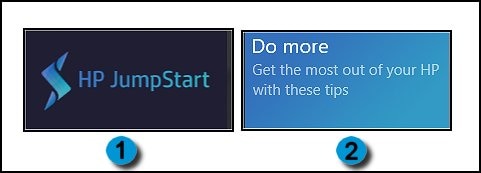
Рис. : Плитки JumpStart в меню “Пуск”
Плитка JumpStart с показом сообщений
Рис. : Открытие JumpStart в меню “Пуск” Windows 10
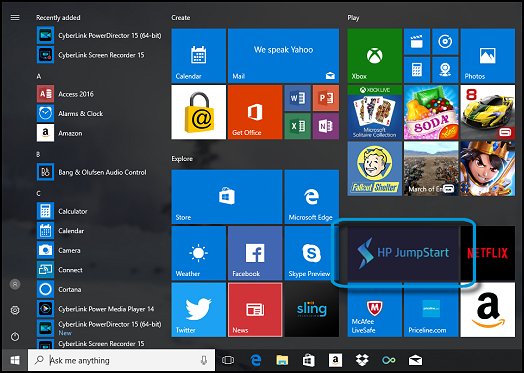
Открывается экран приветствия HP JumpStart, затем следует ряд вступительных экранов.
Рис. : Экран приветствия
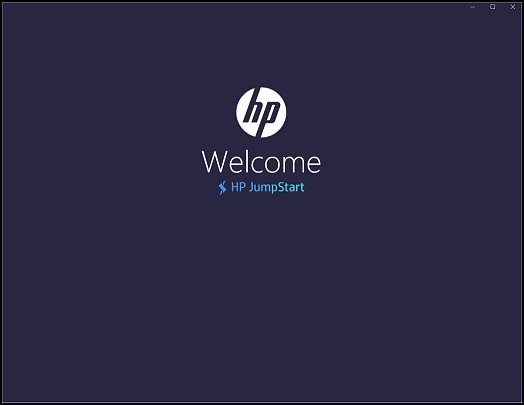
Рис. : HP JumpStart
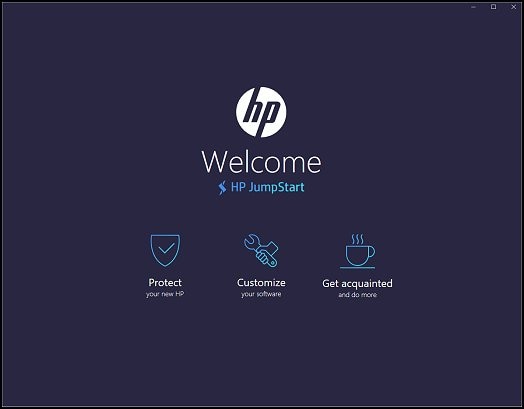
Появится экран регистрации HP. Следует зарегистрироваться в HP, чтобы получать более эффективную поддержку и быстрое обслуживание.
Заполните форму и щелкните Регистрация или нажмите Пропустить, , чтобы зарегистрироваться позже.
Если вы пропустите регистрацию сейчас, к этому экрану можно будет вернуться, нажав на плитку HP JumpStart в меню запуска.
Если вы подключены к интернету, однако сервер HP при исходном запуске выключен или работает в автономном режиме, HP JumpStart закрывается. Щелкните Спасибо, а я вернусь позже .
Примечание.
Если вы уже зарегистрировали компьютер, этот экран будет пропущен.
Рис. : Окно регистрации HP
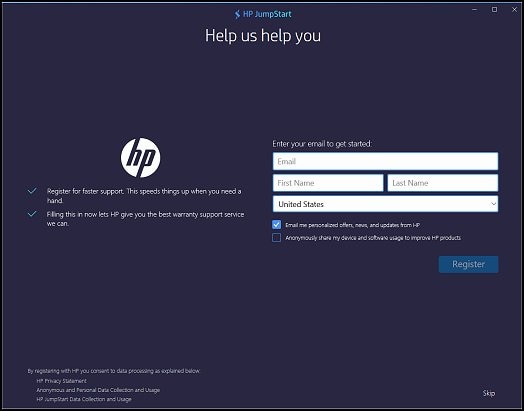
Примечание.
Если вы работаете автономно при первом запуске HP JumpStart, появится запрос Вы офлайн с возможностью выбора советов, приемов и рекомендаций. Щелкните Спасибо, а я вернусь позже .

Рис. : Уведомление HP JumpStart об отсутствии доступа в интернет
Появится экран Dropbox. Приложение Dropbox позволит вам использовать и делиться файлами в любом месте. В приложении Dropbox на вашем новом компьютере HP доступно 25 ГБ свободного пространства (бесплатно в течение 12 месяцев для новых пользователей Dropbox).
Примечание.
Если вы работаете в автономном режиме, экран Dropbox не отображается.
Чтобы создать учетную запись и активировать предложение HP Dropbox, заполните форму и щелкните Создать учетную запись .
Примечание.
Для отображения предложения HP Dropbox ваш компьютер должен быть подключен к интернету. Если у вас уже есть учетная запись Dropbox, можно выполнить вход в свою учетную запись Dropbox. Это предложение действует только для новых пользователей.
Если не нужно сейчас выполнять вход в Dropbox, щелкните Пропустить . К этому экрану можно будет вернуться, нажав на плитку HP JumpStart в меню запуска.
Примечание.
Предложение HP Dropbox доступно не во всех странах и регионах. Этот экран не отображается, если вы находитесь в стране или регионе, где это предложение не доступно.
Рис. : Создание учетной записи Dropbox

Затем появится экран регистрации приложения безопасности McAfee. Приложение можно использовать без регистрации, однако рекомендуется выполнить регистрацию. Регистрация позволит вам просматривать и управлять сведениями учетной записи и предоставит доступ к загрузкам для переустановки услуг подписки.
Если вы хотите зарегистрироваться в McAfee LiveSafe, введите адрес электронной почты в соответствующем поле и нажмите Регистрация .
Если вы хотите пропустить регистрацию McAfee LiveSafe, нажмите Пропустить . Регистрацию можно выполнить в любой момент в приложении безопасности McAfee. К этому экрану также можно будет вернуться, нажав на плитку HP JumpStart в меню запуска.
Примечание.
Экран McAfee не отображается, если ранее вы зарегистрировали продукт McAfee.
Рис. : Экран McAfee LiveSafe

Появится экран Приложение. Выберите приложения, которые следует установить, затем нажмите Продолжить и установить .
Рис. : Экран выбора и установки избранных приложений с двумя выбранными приложениями

Примечание.
Для просмотра экрана выбора приложений HP вы должны быть в интернете. Если вы работаете автономно, то не можете устанавливать какие-либо приложения и будете видеть экран Вы офлайн с возможностью выбора советов, приемов и рекомендаций. Щелкните Спасибо, а я вернусь позже .
Эта функция доступна только на английском языке и позже станет доступной в других регионах.
Нажмите OK в окне установки приложений.
Загруженные приложения отображаются на рабочем столе после завершения загрузки.
Рис. : Приложения устанавливаются

Отображается экран Concierge. Чтобы просмотреть состояние установки приложений, нажмите Загрузка в левом верхнем углу экрана.
Рис. : Доступ к состоянию загрузки приложения с экрана Concierge
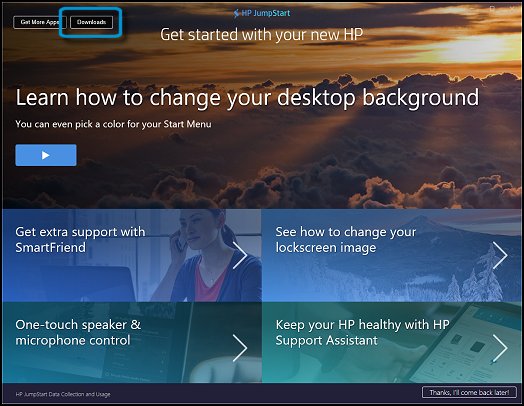
Отображается экран состояния установки приложения с указанием состояния загрузки. Щелкните Готово в правом нижнем углу экрана, чтобы вернуться на экран Concierge.
Рис. : Состояние установки приложений

На экране Concierge отображаются сведения, которые помогут вам настроить ваш компьютер, а также получить советы и рекомендации. Прокрутите список для просмотра дополнительных возможностей. Отображаемые ссылки могут различаться в зависимости от устройства, а также меняться с течением времени.
В следующем списке приведены примеры доступных тем.
- Получите дополнительную поддержку с помощью SmartFriend
- Узнайте, как перемещать фотографии и видео с телефона на компьютер
- Обеспечьте работоспособность вашего ПК с помощью HP Support Assistant
- Обновите изображение в вашем профиле, настройте экран блокировки или измените фон рабочего стола
- Сочетания клавиш
- Быстрый доступ к настройкам и уведомлениям
Нажмите на плитку, чтобы получить информацию по нужной теме. Для доступа к информации ваш компьютер должен быть подключен к Интернету.
Рис. : Экран JumpStart Concierge

Если необходимо установить дополнительные приложения, щелкните Получить другие приложения в левом верхнем углу.
Рис. : Получить дополнительные приложения на экране Concierge

После щелчка Получить дополнительные приложения откроется экран приложений, где будут показаны доступные приложения. Возможно понадобится прокрутить экран вниз, чтобы увидеть все приложения.
Выберите дополнительные приложения, которые следует установить, затем нажмите Продолжить и установить . Затем нажмите кнопку OK на экране установки приложений, чтобы вернуться на экран Concierge.
Примечание.
Для просмотра экрана выбора приложений HP вы должны быть в интернете.
Эта функция доступна только на английском языке и позже станет доступной в других регионах.
Если вы решили не устанавливать дополнительные приложения, щелкните Продолжить , чтобы вернуться на экран Concierge.
Рис. : Экран выбора приложений
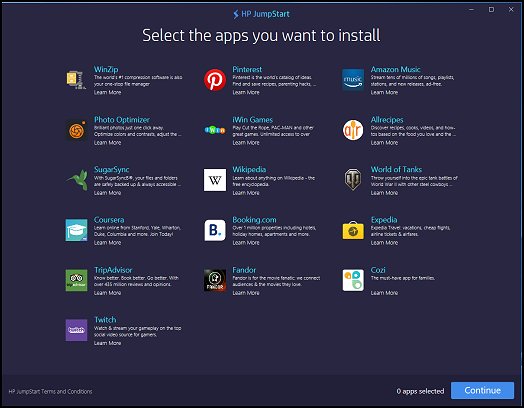
Отображается экран Concierge. Нажмите на плитку, чтобы получить информацию по нужной теме.
Если вы хотите пропустить этот этап, нажмите Спасибо, я вернусь позже в правом нижнем углу. К этому экрану можно будет вернуться, нажав на плитку HP JumpStart в меню запуска.
Рис. : Экран HP JumpStart Concierge

При отображении экрана выхода щелкните Хорошо, все понятно! , чтобы закрыть приложение.
Рис. : Закрытие HP JumpStart
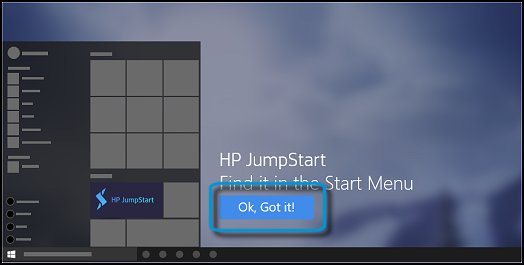
Что такое джамп стартер
Джамп стартер (Jump Starter) – это компактное пуско-зарядное устройство (ПЗУ) со встроенным аккумулятором. Такие девайсы еще называют бустерами.
Применяются джамп стартеры для экстренного запуска двигателя автомобиля, когда аккумулятор машины оказывается разряжен.
В основе джамп стартера имеется перезаряжаемая батарея. Чаще всего производители используют литий-полимерные (Li-Pol) аккумуляторы вместо традиционных для PowerBank литий-ионных (Li-Ion). Так удается получить необходимый для работы устройства пусковой ток.
Максимальная сила тока, которую может выдавать джамп стартер короткий промежуток времени, достигает 200-600 A. Это позволяет произвести запуск двигателя автомобиля.
Возможности
Программа сканирует сеть и диагностирует её. Jumpstart анализирует точки доступа, которые находятся в «местах работы» маршрутизатора. После проверки сети, утилита покажет все точкиWi-Fi (SSID, BSSID) рабочие каналы, тип защиты, уровень сигнала и тип сети.
Полная настройка всех функций выполняются в Dumpper, а Jumpstart запускает их и находит точки доступа плохой защитой. Используйте утилиту и подключайтесь к неизвестной сети Wi-Fi, которая защищена паролем. Программа находит уязвимости в роутерах, используя алгоритм, который ищет уязвимости через протокол WPS, основная задача которого – расшифровка WPA/WPA2 ключей.
Jumpstart восстанавливает «админовский пароль» от маршрутизатора (роутера). Эта операция выполняется через PIN-код с восемью цифрами, который написан на тыльной стороне маршрутизатора. После запуска Jumpstart, выберите пункт, который добавляет устройство в сеть по беспроводной технологии. Потом введите «ключ» и нажмите клавишу «Сканировать».
Подождите, пока программа просканирует сеть и найдёт сети в автоматическом режиме. Потом вы соединяетесь с точкой доступа. Пароль находится свойствах сети. Используя PIN вы подключаетесь к любой Wi-Fi сети. Если вы не знаете код, то примените Dumpper.
Интерфейс
Jumpstart состоит из мастера шагов, в котором разберётся даже новичок. Основная программа Dumpper создана просто и удобно. Обе программы поддерживают русский язык, но некоторые элементы утилит отображаются на языке создателя (португальский язык).
Похожие приложения
Обратите внимание на аналогичные утилиты для диагностики Wi-Fi:
- CommView for WiFi;
- WiCrack;
- Aircrack-ng;
- Wireshark.
Системные требования
Программа исправно работает на следующей конфигурации ПК:
- Центральный процессор: с частотой от 1 ГГц;
- Оперативная память: от 512 Мб;
- Пространство на жестком диске: 1,5 Мб;
- Платформа: Microsoft Windows x32/x64.
1. LUNDA K21 – 1 516 руб.

Самая простая и доступная модель подходит для запуска двигателей объемом менее 2 литров. Есть встроенный фонарик и USB-порт для зарядки смартфона.
Пусковой ток 400А, емкость около 5 000 мАч.
Цена: 1 516 руб.
Видеообзор
Если вы не разобрались в тонкостях работы софта, то обязательно посмотрите наглядную инструкцию с подсказками по каждому шагу.
Артём Суровцев
Люблю технологии и все, что с ними связано. Верю, что величайшие открытия человечества еще впереди!
Источник: vkspy.info
HP Audio Switch — что это за программа и нужна ли она?
HP Audio Switch — скорее всего нужна для переключения звука. Но что именно точно делает узнать не удалось, разве что:
- На ноуте одно аудио-гнездо. Оно может использоваться и для микрофона и для наушников. Для чего именно — настраивается в этой проге.
- Ноут может играть звук при помощи встроенного аудио-чипа, который распаян внутри на материнской платы. Но если ноут игровой, то он.. теоритически может воспроизводить звук и через видеокарту. Это тоже может настраиваться в HP Audio Switch.
Прога может быть уже установленной на ноуте.
Один человек удалил HP Audio Switch, после звук на ноуте остался и все работало как раньше.
Еще я узнал что.. эта прога вызывает какую-то коробку.. какую именно — неизвестно, я просто нашел такой коммент на форуме Microsoft:

Возможно имеется ввиду какое-то текстовое поле..
Повторная попытка узнать что за прога
Ребята, информации нет. Я не могу найти вообще! Поэтому я иду искать картинки. Я соберу полезные картинки и напишу свое мнение/описание к ним.
И вот первое что я нахожу — прога вроде как имеет свою иконку в трее и.. нужна для каких-то настроек. Судя по картинке — может она переключает аудио-гнездо из положения под микрофон в положение под акустику, вот сама картинка:

То самое странное текстовое поле.. типа коробка, как писали на форуме Microsoft, в общем вот она:

Еще картинка — из какой именно проги это окошко непонятно:

Короче.. я так понимаю, что прога нужна для переключения звука. И все? Да нет, но точнее понять сложно, вот мои варианты:
- Переключает работу гнезда — или для микрофона или для колонок/наушников. Такое актуально на ноутах, на которых только одно аудио-гнездо.
- Переключает звук. Например на ноуте есть встроенная аудиосистема, как на всех ноутах, ну например звук Realtek. А также есть игровая видеокарта, которая также умеет выдавать звук. И вот чтобы переключить с встройки на звук видеокарты и нужна прога HP Audio Switch. Но это все теория, возможно бред.
HP Audio Switch — может ли быть опасной?
Интересный вопрос, неправда ли, как может быть фирменная прога.. опасной? Нет, я не думаю. Но я нашел инфу, что эта прога может как бы собирать данные для улучшения возможностей и повышения производительности приложения. В общем собирает инфу. Нет, конечно никакие пароли.. логины.. почты.. ну это все бред. Ничего такого прога не собирает.
И никакая уважающая компания не позволит себе собирать такие данные)) Но что может собирать прога HP Audio Switch? Я узнал, примерно вот что:
- Взаимодействие с кнопками-флажками. Хм, интересно, не думал конечно.
- Информация о компьютерной системе, например модель, версия, страна, язык.. Ну ничего секретного тут нет, пусть собирает.
- Дата и время запуска приложения. Ну тоже ничего такого.
- Тип и номер версии устройства HP, но не серийный номер.
- Какие экраны и как долго были открыты. Не совсем понятно то за экраны.. может имеется ввиду что именно было открыто в проге и как долго? То есть окна проги.. как долго они висели открытыми..
В общем как видите — ничего такого секретного прога не собирает. Эту инфу я нашел на.. в общем на картинке, которая точно имеет отношение к HP (ребята за качество сори):

А вообще детальную инфу об этом всем можно посмотреть тут (это офф сайт):
Отключение из автозагрузки
Прога вроде запускается автоматически при включении винды. Можно попробовать этот автозапуск отключить:
- Зажмите Win + R, появится окошко Выполнить.
- Теперь вставьте команду msconfig, нажмите ОК.
- Откроется окошко Конфигурация системы, здесь вам нужно перейти на вкладку Автозагрузка.
- Найдите прогу HP Audio Switch. Название записи может отличатся как-то, вам нужно визуально посмотреть.. нет ли похожих? Например может называться HPAudioSwitch.
- Если нашли запись, то снимите галочку. Нажмите ОК. Для проверки теперь можете выполнить перезагрузку ПК.
Как удалить HP Audio Switch?
Решили удалить? Ну, дело ваше. Я покажу универсальный способ, он работает и на Windows 7 и на новенькой Windows 10, итак:
- Зажимаете Win + R, появится окошко Выполнить.
- Далее пишите команду appwiz.cpl, нажимаете ОК.
- Откроется окно установленного софта.
- Находите тут HP Audio Switch, нажимаете правой кнопкой, выбираете Удалить.
- Появится что-то вроде мастера удаления. Следуете инструкциям на экране, наверно нужно будет нажимать что-то вроде.. Далее/Next/Удалить/Uninstall.
У вас вообще может быть много установлено фирменного софта от HP, вот например:

Заключение
- HP Audio Switch — фирменная прога для переключения звука. Что именно переключает — пока неясно. Я лично ставлю на то, что она переключает работу аудио-гнезда на ноуте, то есть с варианта для микрофона на вариант для колонок/наушников.
- Прога не опасна, не должна глючить, вызывать тормоза ПК. И вроде как не является драйверами, то есть после удаления звук на ПК должен остаться.
И еще. Если вам не сложно, то перед удалением любой проги из ПК — создавайте точку восстановления. Она места занимает мало. Но зато может сохранить вам нервы и сэкономить время!
Надеюсь информация оказалась полезной. Удачи и добра, до новых встреч господа!
Источник: virtmachine.ru
HP Solution Center — что это за программа и нужна ли она?

Приветствую. Для работы устройства нужны драйвера, обеспечивающие взаимодействие Windows с устройством. Чтобы можно было использовать полноценно все функции/возможности устройства — часто нужно фирменное ПО. Сегодня речь пойдет об одном таком ПО для принтера.
Разбираемся
HP Solution Center — фирменное ПО, идет в комплекте со многими принтерами HP, которые были выпущены до 2011 года. Кстати принтеры до 2005 года использовали аналогичное ПО — HP Director.
- Сканирование изображения.
- Конвертация в текст. Не совсем понятна функция. Возможно имеется ввиду считывание текста с изображения, которое.. в сканере?
- Услуга заказа расходных материалов (возможно из их фирменного магазина, где цены могут быть выше).
- Проверка уровня чернил (некоторые юзеры пишут что не работает).
- Отправка по факсу.
HP Solution Center хорошо справляется с задачей распознавания текстов: в меню сканера присутствует функция сохранения в формате DOC, которая полностью оправдывает свое название. Например текст отлично распознается с листа бумаги, фотографии. Важным является и тот факт, что распознавание с равным успехом справляется с латиницей и кириллицей.



При появлении проблем
- Проблемы может попробовать исправить инструмент HP Print and Scan Doctor — скачайте его с офф сайта, запустите. Процесс исправления автоматический.
- Переустановите ПО, предварительно загрузив последнюю версию с сайта HP (учитывайте модель принтера). После переустановки — перезагрузите принтер, затем ПК.
Подробно об удалении. Для удаления:
- Зажмите Win + R, напишите команду: appwiz.cpl

- В списке найдите ПО HP Solution Center, нажмите правой кнопкой > Удалить. Откроется мастер удаления — следуйте инструкциям. После — возможно потребуется перезагрузка.

Вывод
- HP Solution Center — фирменное ПО, идет к старым принтерам (например можно найти на диске с дровами).
- Удалять не стоит. Нужно для сканирования документов. При проблемах — переустановить либо использовать инструмент исправления проблем.
Надеюсь информация помогла. Удачи и добра
Источник: 990x.top
hp connected music что это за программа
Файл hp connected music.exe из unknown company является частью HP Connected Music. hp connected music.exe, расположенный в c:program fileswindowsappsad2f1837.hpconnectedmusic_1.2.0.218_x86__v10z8vjag6ke6hp connected music.exe с размером файла 1589760 байт, версия файла 1.0.0.0, подпись 39c6da7bbfa7b07a7d5752ae963f3527.
В вашей системе запущено много процессов, которые потребляют ресурсы процессора и памяти. Некоторые из этих процессов, кажется, являются вредоносными файлами, атакующими ваш компьютер.
Чтобы исправить критические ошибки hp connected music.exe,скачайте программу Asmwsoft PC Optimizer и установите ее на своем компьютере
1- Очистите мусорные файлы, чтобы исправить hp connected music.exe, которое перестало работать из-за ошибки.
- Запустите приложение Asmwsoft Pc Optimizer.
- Потом из главного окна выберите пункт «Clean Junk Files».
- Когда появится новое окно, нажмите на кнопку «start» и дождитесь окончания поиска.
- потом нажмите на кнопку «Select All».
- нажмите на кнопку «start cleaning».
2- Очистите реестр, чтобы исправить hp connected music.exe, которое перестало работать из-за ошибки.

3- Настройка Windows для исправления критических ошибок hp connected music.exe:

- Нажмите правой кнопкой мыши на «Мой компьютер» на рабочем столе и выберите пункт «Свойства».
- В меню слева выберите » Advanced system settings».
- В разделе «Быстродействие» нажмите на кнопку «Параметры».
- Нажмите на вкладку «data Execution prevention».
- Выберите опцию » Turn on DEP for all programs and services . » .
- Нажмите на кнопку «add» и выберите файл hp connected music.exe, а затем нажмите на кнопку «open».
- Нажмите на кнопку «ok» и перезагрузите свой компьютер.
Всего голосов ( 21 ), 12 говорят, что не будут удалять, а 9 говорят, что удалят его с компьютера.
Как вы поступите с файлом hp connected music.exe?
Некоторые сообщения об ошибках, которые вы можете получить в связи с hp connected music.exe файлом
(hp connected music.exe) столкнулся с проблемой и должен быть закрыт. Просим прощения за неудобство.
(hp connected music.exe) перестал работать.
hp connected music.exe. Эта программа не отвечает.
(hp connected music.exe) — Ошибка приложения: the instruction at 0xXXXXXX referenced memory error, the memory could not be read. Нажмитие OK, чтобы завершить программу.
(hp connected music.exe) не является ошибкой действительного windows-приложения.
(hp connected music.exe) отсутствует или не обнаружен.
HP CONNECTED MUSIC.EXE
Проверьте процессы, запущенные на вашем ПК, используя базу данных онлайн-безопасности. Можно использовать любой тип сканирования для проверки вашего ПК на вирусы, трояны, шпионские и другие вредоносные программы.
процессов:
Cookies help us deliver our services. By using our services, you agree to our use of cookies.
Подробно о вещах, которые нас окружают
Разделы сайта
Дизайн – не для роскоши, а для пользы
В чём заключается разница между «просто дизайном» и «хорошим дизайном» техники? Свой ответ на этот «вечный» вопрос попытались дать главы Департаментов Дизайна компании BSH Bosch und Siemens Hausgeräte GmbH, представленного в России ООО «БСХ Бытовая Техника». В ходе встречи с журналистами, состоявшейся в рамках ежегодной пресс-конференции 6-7 мая в Мюнхене, выступили: Роберт Захон (Bosch), Герд Вильсдорф (Siemens), Райнхардт Зегерс (Gaggenau), Роберт Гочи (региональные бренды).
HP Connected Music – это музыкальная услуга HP и Universal Music Group (UMG) для пользователей персональных компьютеров НР на новой ОС Microsoft Windows 8 в регионе ЕМЕА (Европа, Ближний Восток и Азия).
Персональные системы HP являются центром развлечений для пользователей, которые позволяют создавать, обрабатывать и делиться информацией. HP первая внедрила технологию Beats Audio, которая позволяет воспроизводить музыку на ПК так, как ее слышат музыканты.
Компания НР – первая технологическая компания, заключившая партнерство с ведущей в мире звукозаписывающей компанией – UMG, чтобы предложить своим пользователям уникальную возможность доступа к эксклюзивным записям живых выступлений артистов и полному музыкальному каталогу UMG, который охватывает коллекцию музыкальных материалов самых популярных артистов за последние 100 лет.
Партнерство компаний HP и UMG стартовало в 2011 году с запуска российского музыкального сервиса www.hpmusic.ru,
Спустя год после запуска, масштаб российского проекта HP Music Club вышел на глобальный уровень, и теперь владельцы настольных компьютеров и ноутбуков НР на базе ОС Microsoft Windows 8 имеют прямой доступ к обновленной услуге HP Connected Music.
Периодически компания HP совместно с Universal Music организовывает концерты для пользователей HP Connected music. Закрытый концерт группы Far East Movement в Москве – отличное тому подтверждение. Впереди пользователей данной платформы ждет еще много подобных музыкальных праздников.
Приложение HP Connected Music, предустановленное на персональных компьютерах НР под управлением Windows 8, предоставляет пользователям доступ к HP Music Rewards Packages, которые включают в себя:
• HP Private Events: доступ к эксклюзивным записям живых выступлений артистов Universal Music;
• Music Experiences: эксклюзивные встречи с кумирами в рамках турне по России, например, пройти за кулисы, или побывать в студии на записи любимого исполнителя;
• VIP Pack Trips: исключительный шанс побывать на европейском концерте кумира, совместив реализацию мечты с туристической поездкой по Европе. Билеты включают полную стоимость поездки в страну, где проходит концерт.
Покупатели новых персональных компьютеров на платформе Windows 8 также получают доступ к эксклюзивному перечню услуг, доступных через HP Connected Music, включая бесплатный доступ в течение 90 дней к безлимитному прослушиванию полного каталога Universal Music, крупнейшему среди компаний отрасли, к тому же — для покупателей новых персональных компьютеров HP Spectre и HP Envy на платформе Windows 8 — 10 бесплатных скачиваний в месяц в течение 90 дней.
Выбор читателя
Dialog Oven — новый способ приготовления пищи!

04 октября 2017 г. Компания Miele предложила принципиально новый способ приготовления пищи! Событие из разряда редчайших: такого рода технологические прорывы случаются один-два раза за десять лет. Что же это за чудо-печка Dialog Oven?
Интервью с экспертом
Эмоциональное и рациональное в дизайне
Открытая лекция старшего креативного директора дизайн-подразделения по разработке телевизоров Philips в компании TP Vision — Рода Уайтa.
Приложение HP Connected Music, доступное всем пользователям настольных компьютеров и ноутбуков НР с системой Microsoft Windows 8 на территории стран Европы, Ближнего Востока и Азии, предоставляет любителям музыки возможность насладиться творчеством самых популярных в мире исполнителей.
Концерт группы «No Doubt» — первое в серии эксклюзивных мероприятий по всей Европе, запланированных НР, с участием и других артистов Universal Music. Ресурс HP Connected Music, предоставляемый владельцам персональных компьютеров НР с платформой Windows 8, откроет пользователям доступ к уникальном контенту и даст никому прежде не доступную возможность в течение целого года посещать мероприятия с участием любимых артистов.
Приложение HP Connected Music, предустановленное на персональных компьютерах НР под управлением Windows 8, предоставляет пользователям доступ к HP Music Rewards Packages, которые включают в себя:
• HP Private Events: доступ к эксклюзивным записям живых выступлений артистов Universal Music;
• Music Experiences: эксклюзивные встречи с кумирами, возможность побывать в студии на записи любимого исполнителя или пообедать с ним;
• VIP Pack Trips: исключительный шанс побывать в гостях у звезд, включая поездку и пребывание с ними под одной крышей.
Покупатели новых персональных компьютеров на платформе Windows 8 также получают доступ к эксклюзивному перечню услуг, доступных через HP Connected Music, включая бесплатный доступ в течение 90 дней к потоковым трансляциям по полному каталогу Universal Music, крупнейшему среди компаний отрасли, к тому же — для покупателей новых персональных компьютеров HP Spectre и HP Envy на платформе Windows 8 — 10 бесплатных скачиваний в месяц в течение 90 дней.
Источник: window-10.ru
NCH Software: что это за программа, нужна ли она и как удалить?
Люди, которым часто имеют дело с медиафайлами разного рода, просто обязаны познакомиться с NCH Software Audio Suite. Это обеспечит им множество возможностей и существенно ускорит работу.
Что это такое?

NCH Software представляет собой компактную, но при этом весьма мощную портативную коллекцию программ, предназначенных для работы с медийными файлами. Универсальная сборка приложений поможет записать, микшировать, отредактировать аудиофайлы и записать аудио в необходимом формате. Это отличный вариант для тех, кто занимается озвучкой фильмов и созданием клипов.
Установив на свой компьютер коллекцию предлагаемых компанией программ, можно получить отличные инструменты для работы со звуком, например:
- Импорт и микширование музыкальных дорожек.
- Создание собственного саундтрека к фильму.
- Запись голоса в виде звукового сопровождения к файлу.
- Пользование бесплатной библиотекой для создания аудиоэффектов.
Из каких же программ состоит коллекция NCH Software и нужна ли она на компьютере?
- Express Burn
Утилита направлена на то, чтобы создавать аудио, видео и иные данные на Blu-Ray, DVDЮ, а также CD. - Express Rip
С помощью программы можно извлечь цифровой звук с аудиодорожки на диске и перезалить его в новом формате.
Например, в WAV или MP3. Кроме того, Express Rip – это гарантия безупречного качества и скорости воспроизведения и извлечения файлов. CD-Ripper входит в число наиболее известных во всем мире.

MixPad Audio-Mixer
Обеспечивает многодорожечную запись и микширование, в результате чего пользователь сможет оценить и применить преимущества профессиональной записи и микширования на единой платформе.
Это существенно ускорит и упростит процесс, ведь создать материал можно всего за несколько секунд.

Программа нужна не только для того, чтобы записывать свой голос в разных форматах, но и для того, чтобы создавать аудиокниги, электронные презентации, а также сообщения.
Входит в число наиболее надежных и универсальных конвертеров. Славится простотой в работе и возможностью извлечь звук из файла любого формата.
Как удалить с ПК?
Если по какой-то причине коллекция NCH Software больше не нужна пользователю и от нее было решено избавиться, то за один раз этого не сделать. Потребуется удалить каждое приложение по отдельности. Сделать это надо через Панель управления- Программы – Удаление программы. Данну. Операцию потребуется произвести с каждым приложением.
Источник: list-name.ru